
Asrock vörur eru vinsælar hjá notendum sem eru lögð áhersla á verðgæðihlutfallið. Móðurborð af þessu fyrirtæki eru góðir þ.mt vellíðan af BIOS uppfærslum ef þörf fyrir þessari aðferð. Í dag viljum við kynna þér reikniritið til að setja upp vélbúnaðaruppfærslur fyrir stjórnum þessa fyrirtækis.
BIOS uppfærsla á ASROCK
Fyrst af öllu, mælum við að að uppfæra BIOS fylgist aðeins ef nauðsyn krefur - til dæmis er gert ráð fyrir að setja upp CPU, skjákort eða RAM-einingar sem eru ekki studdar af núverandi útgáfu af vélbúnaði eða vandamálum sést með því.Lesa meira: Þegar þú þarft að glampi BIOS
Uppfærsluferlið samanstendur beint af nokkrum skrefum: Skilgreina útgáfu af uppsettum vélbúnaðarútgáfu, hlaða niður uppfærslum frá framleiðanda og uppsetningarsvæðinu.
Skref 1: Skilgreining á uppsettri útgáfu af BIOS
Áður en þú uppfærir ættirðu að finna út hvers konar vélbúnaðar er notaður á móðurborðinu - það er nauðsynlegt að velja nýjustu valkostinn. Að auki, með fjölda útgáfu er hægt að finna athugasemdir framleiðandans þar sem hægt er að gefa til kynna. Þú getur ákvarðað BIOS valkostinn í nokkrum aðferðum - upplýsingar um málsmeðferðina eru lýst í sérstakri handbók.
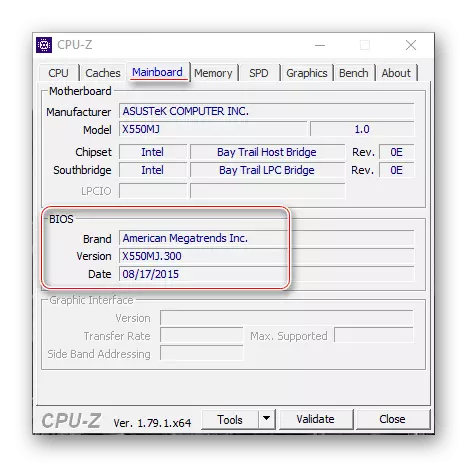
Lexía: Hvernig á að finna út BIOS útgáfuna
Stig 2: Hleð inn vélbúnaðarins frá vefsvæðinu framleiðanda
Eftir að hafa ákveðið upprunalegu BIOS útgáfuna verður þú að hlaða niður nýju útgáfunni við tölvuna. Það fylgir frá ASROCK - aðeins í þessu tilfelli er tryggt samhæfni og firmware árangur.
Athygli! Hleðsla BIOS skrár frá óopinberum heimildum og tilraun til að setja þau upp geta lokað móðurborðinu sundurliðun!
Farðu á síðuna Asrock
- Notaðu hvaða vafra sem er til að fara á síðuna framleiðanda. Eftir að hafa opnað síðuna skaltu nota "Stuðningur" hlutinn í aðalvalmyndinni.
- Sláðu inn heiti "móðurborðsins" í leitarreitnum og smelltu á leitarhnappinn. Ef þú veist ekki nákvæmlega heiti stjórnar líkansins, mun handbókin hjálpa þér frekar við að leysa þetta verkefni.
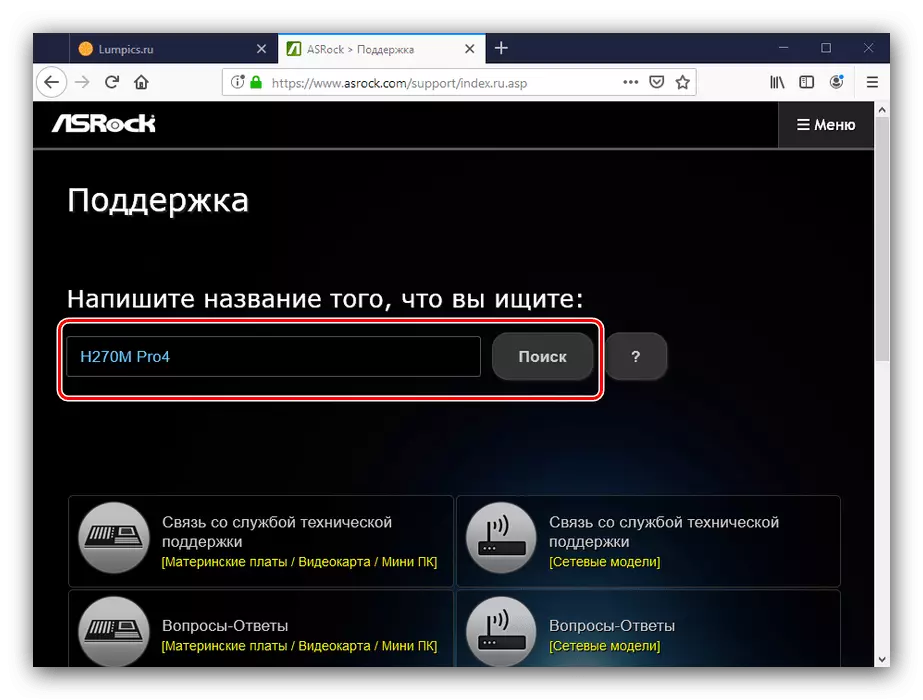
Lexía: Hvernig á að finna út móðurborðsmeðferðina
- Í leitarniðurstöðum skaltu nota "Download" hnappinn.
- Næsta Smelltu á hnappinn "BIOS".

Listi yfir tiltækan vélbúnað birtist. Leggðu áherslu á útgáfu númerið og á dagsetningu hugbúnaðarins.

Sérstök áhersla skal lögð á þriðja dálkinn í töflunni, "Uppfæra BIOS / Hvernig á að uppfæra" - það tilgreinir aðferðina sem samsvarandi vélbúnaðaruppfærsla valkostur ætti að vera í takt:
- "Augnablik Flash" - gerir ráð fyrir að nota vélbúnað sem er innbyggður í BIOS;
- "DOS" - Til að uppfæra uppfærslur úr undir sérstakri DOS skel;
- Windows ® - uppfærsla kemur í formi skrá sem ætti að hlaupa í Windows.
Við munum tala um eiginleika hvers valkostar í þriðja stigi.
- Þú getur hlaðið niður völdum útgáfu af vélbúnaði í "Link" dálkinum, stöðu "Global".



Hlaða vélbúnaðinum á hvaða stað sem er á harða diskinum á tölvunni og farðu í næsta skref.
Stig 3: Firmware Update
Eftir að nauðsynlegar skrár eru hlaðnir geturðu farið í uppfærslu innbyggðu hugbúnaðargjaldsins. Aðferðin er hægt að framkvæma í þremur mismunandi aðferðum, eins og við nefnt hér að ofan. Við skulum byrja með alhliða.
Athygli! Allar frekari aðgerðir sem þú gerir á eigin ábyrgð!
Asrokkar augnablik glampi.
Uppfæra BIOS á gjöldum sem um ræðir er auðveldasta leiðin í gegnum sérstakt gagnsemi sem er innbyggður í vélbúnaðinn. Reikniritið er eftirfarandi:
- Undirbúa glampi ökuferð - ekki meira en 4 GB, FAT32 skráarkerfið.
Ef allt er gert rétt, þá færðu nýjustu vélbúnaðarútgáfu.
Dos-skel.
Þessi valkostur er erfiðasti kynnt, þannig að það ætti aðeins að nota þegar allir aðrir eru ekki hentugur.
- Eins og með fyrsta aðferðina skaltu gera stígvélina sem tómt glampi ökuferð sniðin í FAT32.
- Afritaðu í rót drifskrárnar úr skjalinu með uppfærslum.
- Slökktu á tölvunni og farðu í BIOS, hvar á að stilla niðurhalið úr Flash Drive.
Lesa meira: Hvernig á að stilla BIOS til að hlaða niður frá USB
- Slökktu á tölvunni, tengdu síðan tilbúinn diskinn við það - muna regluna um USB 2.0.
- Kveiktu á vélinni og bíddu þar til skel tengi birtist. Í textanalínunni skaltu slá inn heiti EXE skráarinnar með vélbúnaði (skráarsniðið þarf einnig að vera inn) og ýttu á Enter.
- Bíddu þar til kerfið ákvarðar samhæfni valda útgáfunnar. Ef það eru engin vandamál, mun viðmótið leggja til að ýta á hvaða hnapp til að endurræsa.
- Eftir að endurræsa hefst uppfærslan. Bíddu þar til það er lokið. Í lokin, fáðu skilaboð með tillögunni að smella á Enter, gerðu það.
- Á endurræsa, skráðu þig inn í BIOS. Í því, farðu í "brottför" flipann, þar sem "hlaða sjálfgefin" og "Hætta að vistunarbreytingar" eru stöðugt.

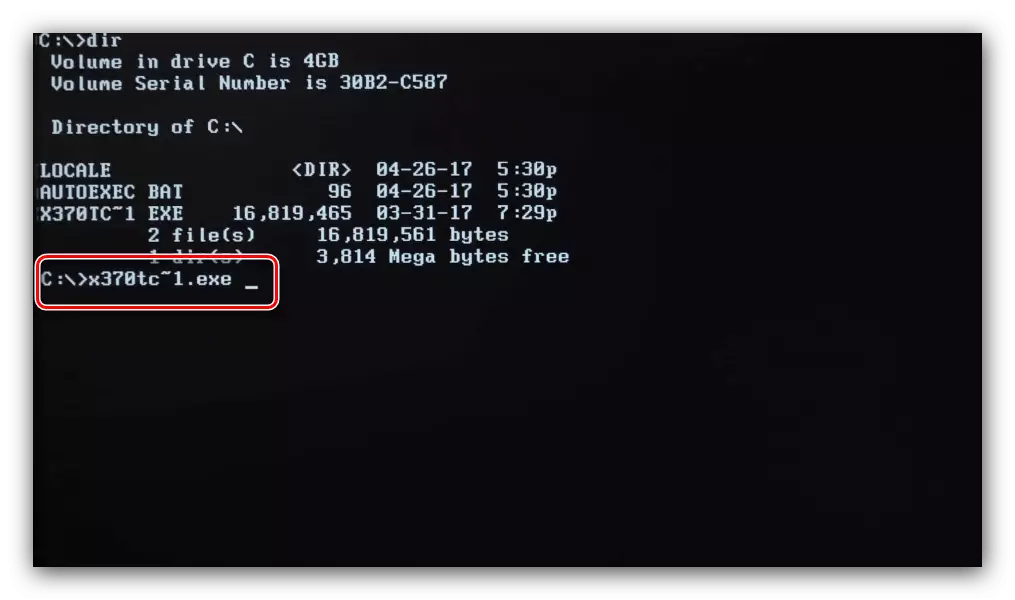
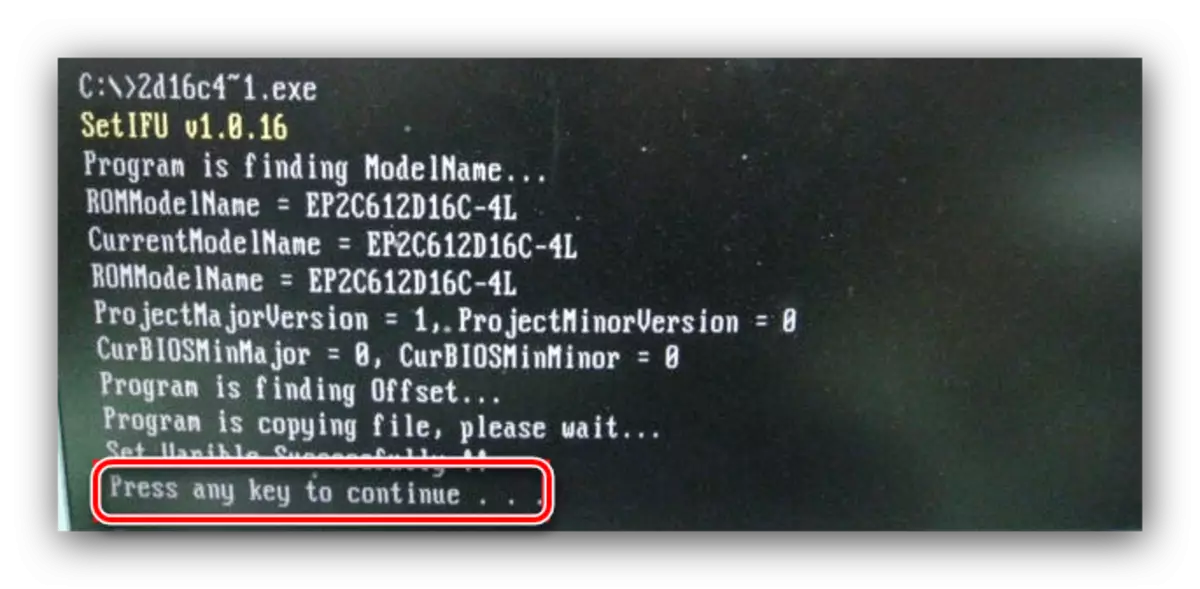
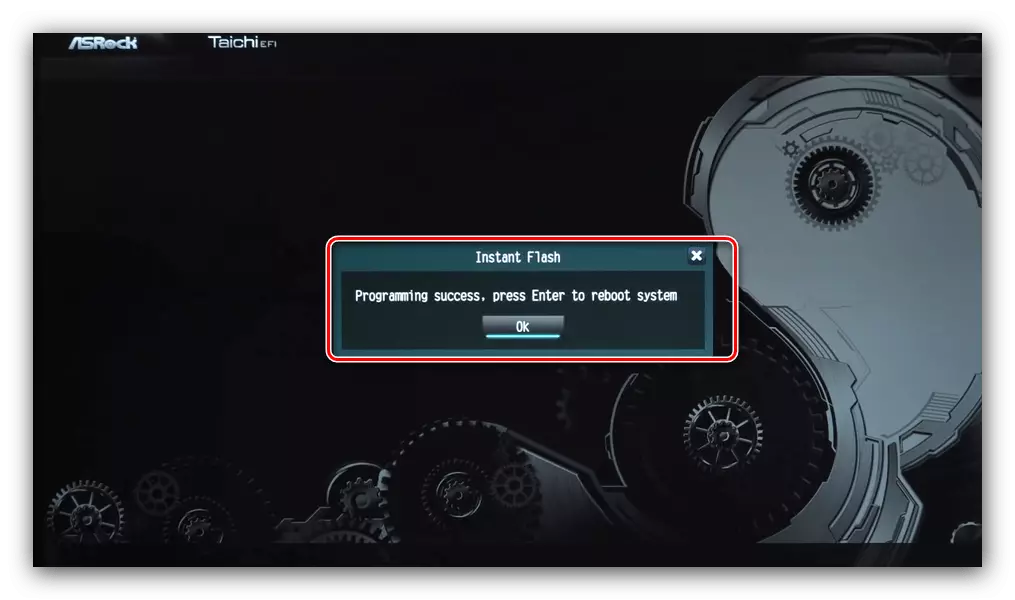

Endurræstu tölvuna aftur.
Windows.
Valkosturinn með uppfærslu frá undir kerfinu er svipað og fyrri, en í sumum tilvikum er það þægilegra.
minnispunktur LUCKY Uppfærsla BIOS frá undir Windows er aðeins í boði fyrir útgáfur af Windows 10 Rs3 og eldri - nýjustu valkostir fyrir þessa OS Hæfileiki þessarar uppfærslu er ekki studd!
- Taktu inn skjalasafnið með uppfærslum í hvaða möppu sem er í tölvutækinu. Finndu exe skrá með uppfærslum og hlaupa það fyrir hönd stjórnanda.
- Bíddu þar til skráin undirbýr uppfærslur. Eftir nokkurn tíma virðist tillögu að loka öllum forritum, smelltu á "OK".
- Næst þarftu að endurræsa til að setja upp uppfærslur, ýttu á y takkann á lyklaborðinu.
- Tölvan mun endurræsa og uppfærsluferlið hefst. Að loknu endurtaka skref 6-7 af fyrri kennslu.
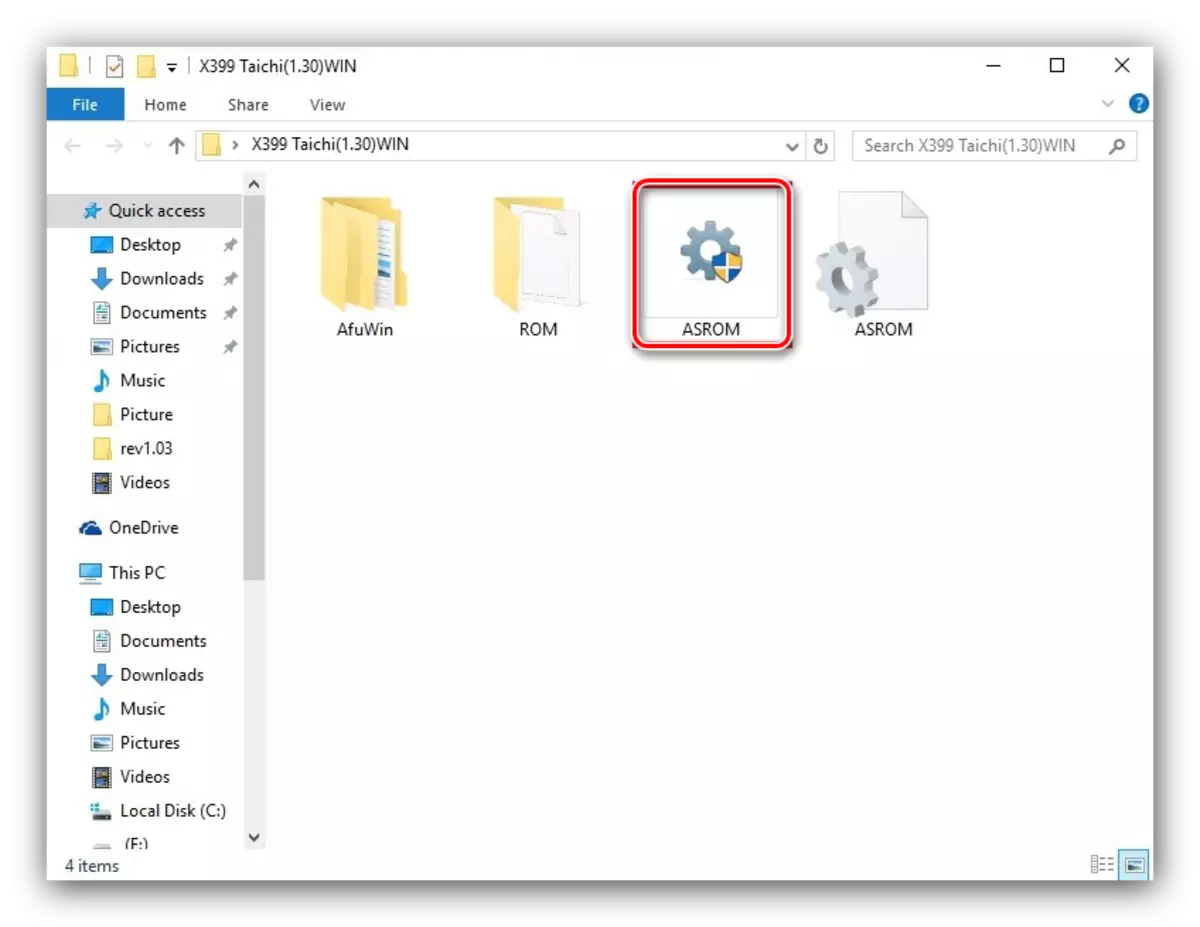
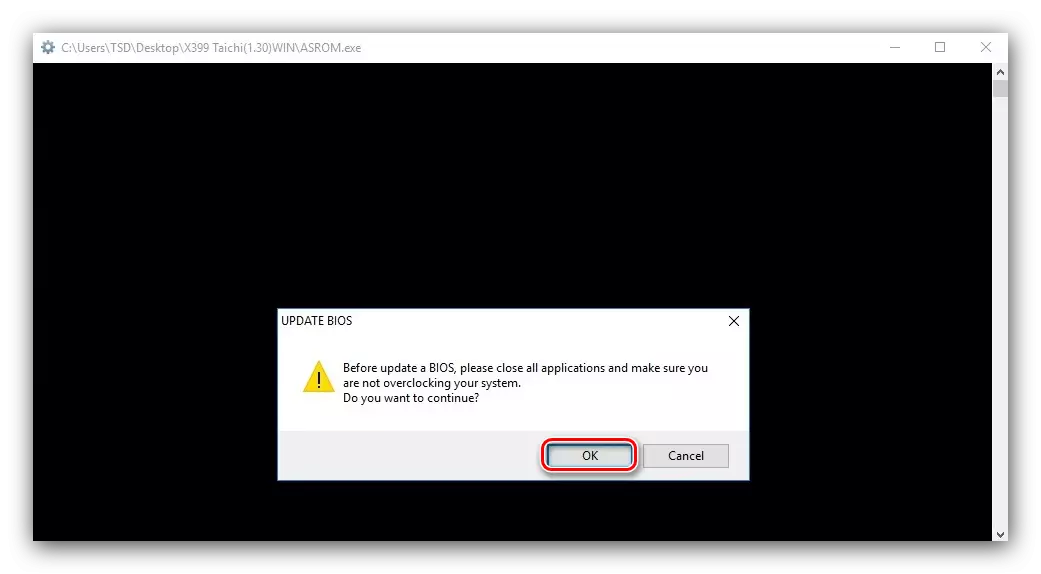
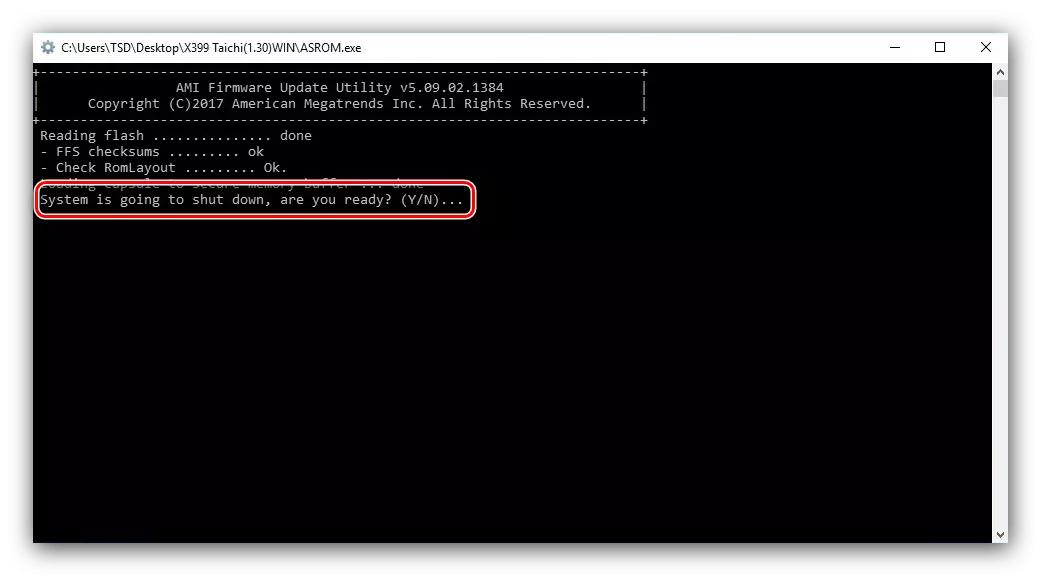
Tæknilega er þessi aðferð svipuð og uppfærsla í gegnum dos-skel, en krefst ekki notkunar utanaðkomandi fjölmiðla. Á hinn bóginn er takmörkun á eindrægni á stýrikerfinu, þannig að þessi aðferð er ekki hægt að kalla alhliða.
Niðurstaða
Við skoðuðum áfanga framkvæmd BIOS Update málsmeðferðarinnar á Asrock móðurborðinu. Þessi aðgerð, sem og svipuð meðferð með vélbúnaði aðalborðsins, krefjast þess að umhyggju notandans og fylgjast vel með fyrirhuguðum leiðbeiningum.
